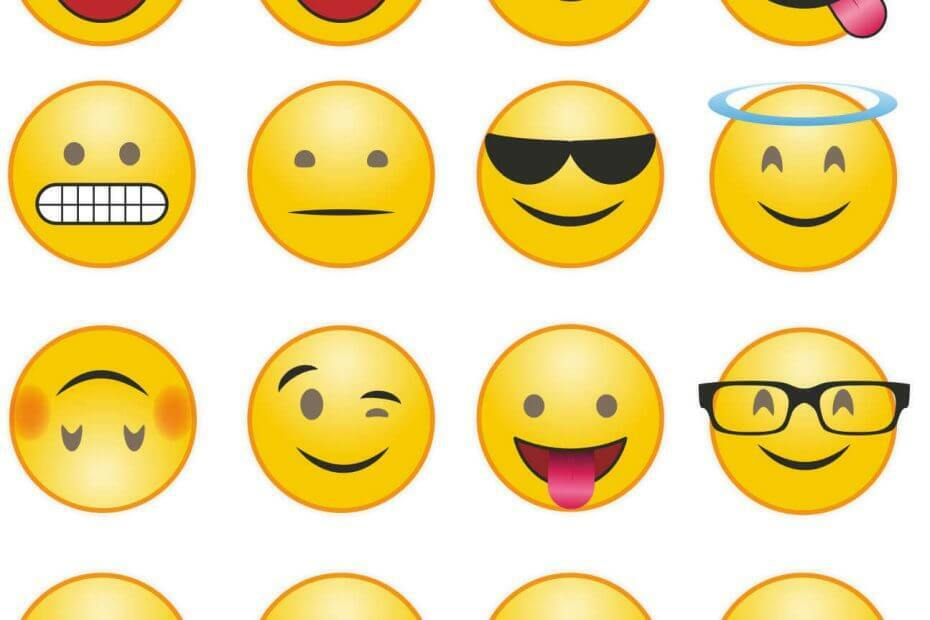Emojiler harika ama çalışan bir klavye kısayoluyla daha iyi
- Emojiler eğlenceli ve etkileyicidir, ancak bir Windows kullanıcısıysanız, çağrıldığında Emoji kısayolunun çalışmadığı bir sorunla karşılaşmış olabilirsiniz.
- Klavye kısayolları, iş akışınızı hızlandırmanın harika bir yoludur, ancak olması gerektiği gibi çalışmazlarsa, yeniden başlatma sorunu çözebilir.

XİNDİRME DOSYASINI TIKLAYARAK KURULUM
- Fortect'i indirin ve kurun PC'nizde.
- Aracın tarama işlemini başlatın Sorununuzun kaynağı olan bozuk dosyaları aramak için.
- sağ tıklayın Onarımı Başlat böylece araç sabitleme algoritmasını başlatabilir.
- Fortect tarafından indirildi 0 bu ay okuyucular
Klavye kısayolları, uzman kullanıcıların zaman kazanmak için kullandıkları gizli silahlardır. Klavye kısayollarıyla, pencereleri kapatmak, yeni sekmeler açmak ve daha fazlası dahil olmak üzere her türlü şeyi yapabilirsiniz. Kullanışlı bir özellik olsa da, bazı kullanıcılar klavye kısayollarını kapat.
Öte yandan diğerleri, bu kısayolların çalışmasını sağlamakta zaman zaman sorun yaşayabilir. Bazen bir mesaj yazarken bir emoji eklemek istediğinizde klavye açılmayabilir.
Klavye kısayollarım neden çalışmıyor?
Bunun olmasının birkaç nedeni olabilir:
- Eski klavye sürücüleri – Klavyenin eski bir sürümünü kullanıyor olabilirsiniz. emin ol klavye sürücülerinizi güncel tutun optimum performans için.
- Kısayolu devre dışı bıraktınız – Windows'ta varsayılan klavye ayarlarını yanlışlıkla devre dışı bırakmış veya değiştirmiş olabilirsiniz.
- Üçüncü taraf klavyeler – Başka bir klavye yüklediyseniz, ikisi birbiriyle çakışabilir ve bu davranışa neden olabilir.
- Klavye dili – Klavyeniz düzgün kurulmamış olabilir. Bazen klavye dili otomatik olarak değişir.
- Desteklenmeyen bir uygulama kullanıyorsunuz – Desteklemeyen bir uygulamada klavye kısayolunu kullanıyor olabilirsiniz.
- hatalı klavye – Muhtemelen senin klavye bozuk veya çalışmıyor doğru şekilde.
Windows emoji kısayollarını nasıl etkinleştiririm?
Windows emoji paneli otomatik olarak etkinleştirilir, ancak herhangi bir nedenle durum böyle değilse, etkinleştirmek için gereken adımlar şunlardır:
- I vur pencereler + R açmak için tuşlar Koşmak emretmek.
- Tip regedit sonra basın Girmek.

- Aşağıdaki konuma gidin:
Computer\HKEY_LOCAL_MACHINE\SOFTWARE\Microsoft\Input\Settings\proc_1
- Bulmak EnableExpressionInputShellHotkey, üzerine sağ tıklayın ve seçin Yeni DWORD (32 bit) Değeri.
- Yı kur Değer verisi ile 1 emoji panelini etkinleştirmek için

- Değişiklikleri kaydetmek için bilgisayarınızı yeniden başlatın.
- Şimdi basın pencereler+. veya pencereler+: herhangi bir metin düzenleyicide emoji panelini açmak için kısayollar olarak kombinasyonlar.
Emoji kısayolu Windows'ta çalışmıyorsa ne yapabilirim?
Biraz teknik çözümlere geçmeden önce aşağıdakileri deneyin:
- Tüm arka plan programlarını kapatın.
- Diğer çevre birimlerinin bağlantısını kesin ve çalışıp çalışmadığını görmek için yalnızca klavyeyi bağlayın.
- Bunun bir donanım veya yazılım sorunu olup olmadığını ortadan kaldırmak için varsa farklı bir klavye kullanmayı deneyin.
- PC'nizi yeniden başlatın.
1. Üçüncü taraf klavyeleri geçici olarak devre dışı bırakın
Emoji kısayol özelliği yalnızca yerel Windows klavyeleriyle çalışır. SwiftKey veya Gboard gibi kurulu alternatif bir klavyeniz varsa devre dışı bırakmayı deneyin.
TouchPal gibi varsayılan klavyenizi değiştirebilecek birçok uygulama da vardır. Bu uygulamalardan herhangi birini yüklediyseniz, bunları devre dışı bırakmanız veya kaldırmanız gerekebilir.
2. Klavye dilinizi değiştirin
- I vur pencereler tuşu ve üzerine tıklayın Ayarlar.

- Tıklamak Zaman ve dil sonra tıklayın Dil ve bölge sağ tarafta.

- Altında Windows ekran diliolarak ayarladığınızdan emin olun. İngilizce (Amerika Birleşik Devletleri).

Bu önemlidir, çünkü emojiler için klavye kısayolları kullandığınız dile göre değişir.
- DHCP'nin Wi-Fi için Etkin Olmadığını Düzeltmenin 8 Yolu
- 0x80070661: Bu Windows Güncelleme Hatası Nasıl Onarılır
- Windows 11'de Kameranın Donmasını Düzeltmenin 7 Hızlı Yolu
3. Klavye sürücülerini güncelleyin
Eski bir klavye sürücüsünün kullanılması bu hataya neden olan sorun olabilir ve en etkili çözüm olduğu için üçüncü taraf yazılımları kullanarak bu işlemi tamamlayabilirsiniz.
- Outbyte Driver Updater uygulamasını indirin ve yükleyin.
- Yazılımı başlatın ve uygulamanın tüm uyumsuz sürücüleri algılamasını bekleyin.
- Şimdi, size güncel olmayan tüm sürücülerin bir listesini gösterecek ve bunları seçebilirsiniz. Güncelleme veya Görmezden gelmek.

- Tıklamak Seçileni Güncelle ve Uygula en son sürümleri indirmek ve yüklemek için.
- Değişikliklerin uygulandığından emin olmak için bilgisayarınızı yeniden başlatın.

Outbyte Sürücü Güncelleyici
OutByte Driver Updater'ın en son sürücü seçeneklerini bulmasına izin vererek cihazınızı sağlıklı tutun.4. Güncellemeleri kontrol et
- I vur pencereler tuşuna basın ve seçin Ayarlar.

- Tıklamak Windows güncelleme sonra seç Güncellemeleri kontrol et.

- Varsa tıklayın Indirin ve yükle.
Kullanıcılar ayrıca bir sorundan şikayet ettiler. klavye yanlış karakterleri ve harfleri yazıyor. Aynı sorunla karşılaşırsanız, hızlı düzeltmeler için yardımcı kılavuzumuza bakın.
Elinizde arızalı bir klavye varsa, zamanı gelmiş olabilir. klavyeni yükselt geliştirilmiş performans ve güvenilirlik için.
Aşağıdaki yorum bölümünde önerilen çözümlerimizi denedikten sonra emoji kısayolunuzun çalışıp çalışmadığını bize bildirin.